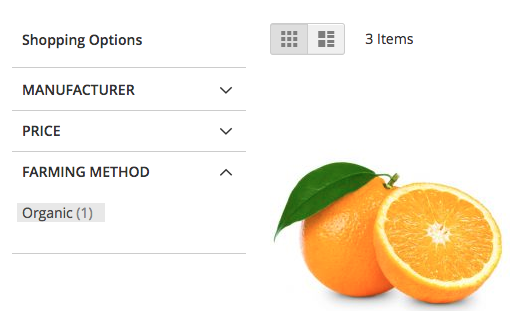如何为产品创建 Magento 属性
已发表: 2022-02-16当您第一次设置 Magento 网站时,您的产品将具有价格、重量、图像和其他一些流行的电子商务选项。
但是,这些选项对于许多商店来说还不够。 不同的产品有不同的需求。 下面是一些简单的例子:
- 书店需要提供出版商、出版日期和 ISBN 号的字段。
- 服装店可能需要“面料类型”、“服装尺码”和“服装颜色”字段。
- 汽车商店可能需要发动机、车身类型和每加仑英里数字段。
Magento 允许您通过使用“属性”添加所有这些细节。 在本教程中,我将向您展示如何在 Magento 中使用属性。
本指南摘自 Magento 2 的畅销书 Magento 2 Explained。我们在该书中使用了一家名为“Orangeville”的商店的示例,因此您会在此处看到它的引用。
使用 Magento 属性解释
不知不觉中,您在本书中一直在查看属性。
您为产品输入的任何信息都在使用属性。 让我们看看我的意思:
- 转到“商店”,然后转到“属性集”。
- 点击“默认”。
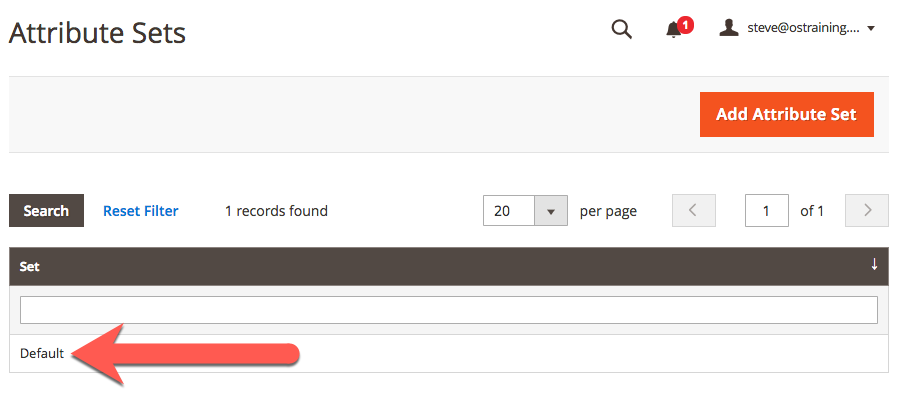
您现在看到一个包含三列的页面:
- 左列是此属性集的名称:“默认”。
- 中心列包含所有正在使用的属性。
- 右列包含所有未使用的属性。
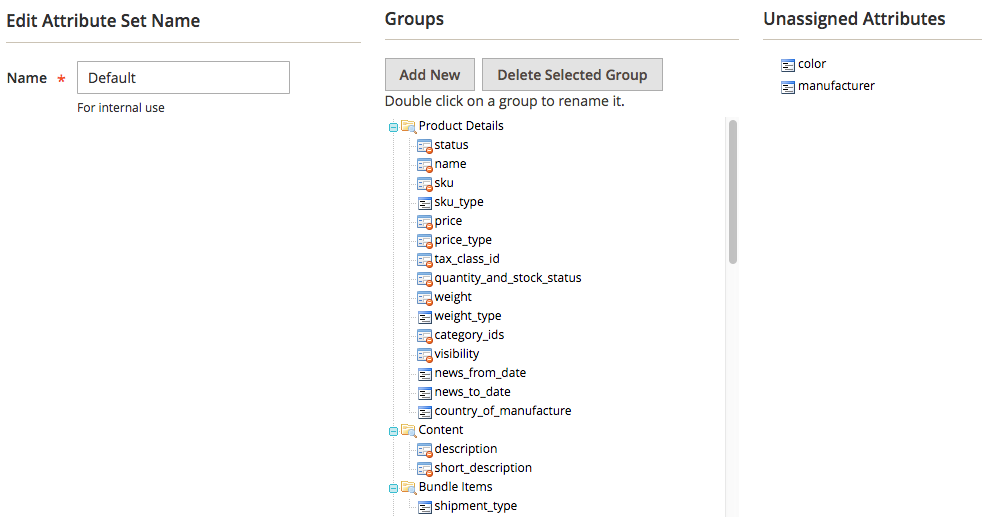
让我们看看如何为我们的网站添加额外的属性。
- 将“制造商”属性从右列拖到中心列。 将它放在“news_to_date”和“制造商国家”之间。
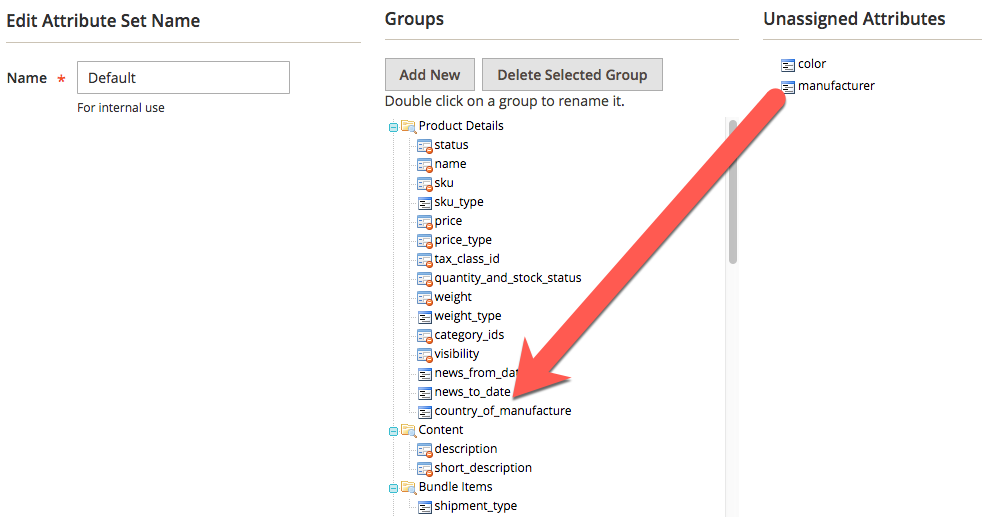
现在我们有两个处理制造的属性,让我们将它们组合在一起。
- 单击中心栏中的“添加新”按钮。
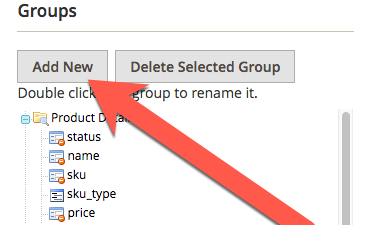
- 输入“制造”。
- 单击“确定”按钮。
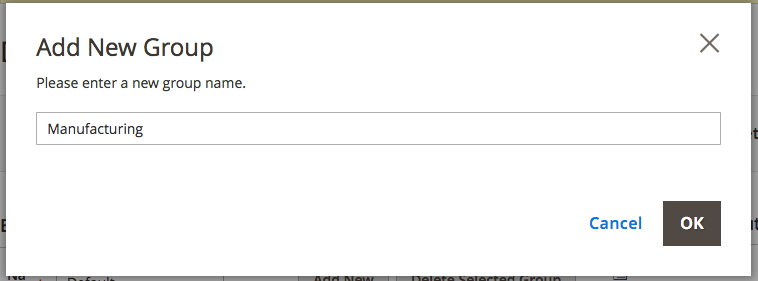
- 您的新“制造”组将出现在中心列的底部:
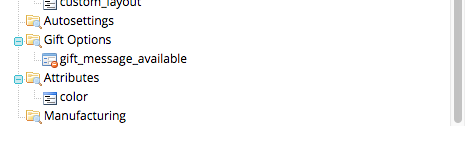
- 将“Manfacturing”组拖放到中心列上,使其位于“Content”组的正上方:
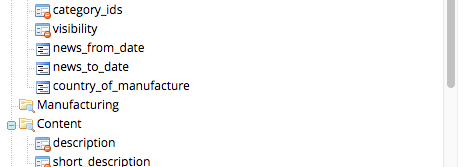
- 将“manufacturer”和“country_of_manufacturer”移动到新的“Manufacturing”组中:
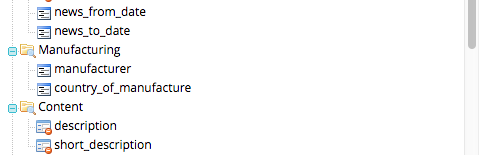
伟大的! 您现在有了一个新的属性组。 让我们去看看我们在编辑产品时它是如何出现的。
- 转到“产品”,然后转到“目录”。
- 点击“橙子”旁边的“编辑”。
- 向下滚动,您会看到一个新的“制造”区域:
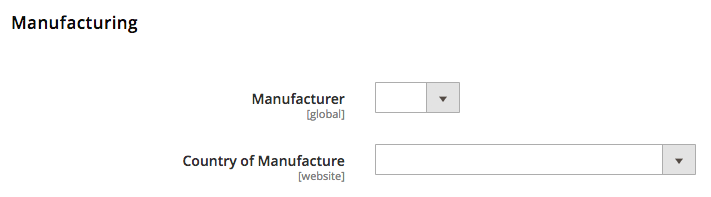
您会注意到“制造商”字段为空且无法选择。 但是,您可以从“制造国”下拉列表中选择“西班牙”:
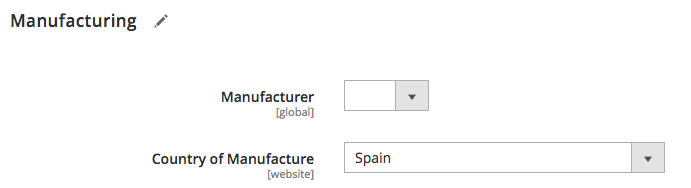
默认情况下,Magento 提供了制造商字段,但它还不包含任何选项。 让我们接下来解决这个问题。
- 在当前屏幕上单击 Oranges 产品的“保存并关闭”。
- 转到“商店”,然后转到“产品”。
- 在此屏幕上向下滚动,然后单击“制造商”行。
- 输入制造商字段的选项。 我选择了三个假公司:
- 大橙公司
- 大芒果公司
- 大桃子公司
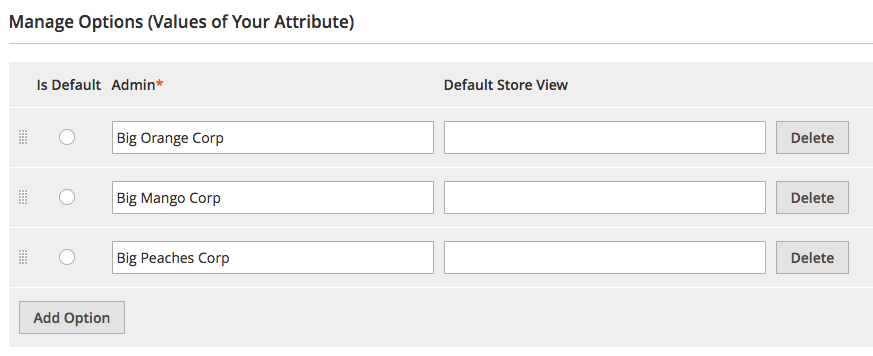
- 保存属性。
- 转到“目录”,然后转到“产品”。
- 编辑“橙子”产品。
- 更新“制造商”字段:
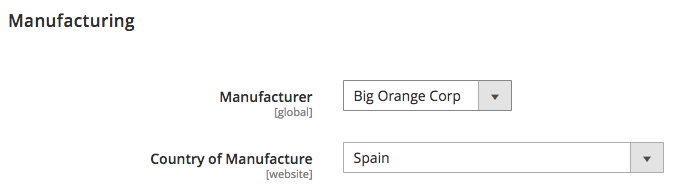
- 点击“保存并关闭”。
- 访问您网站的前端并查看“Oranges”产品页面。
你能看到你刚刚添加的制造细节吗?
还没有。
在我们的属性可见之前,我们还有更多工作要做。
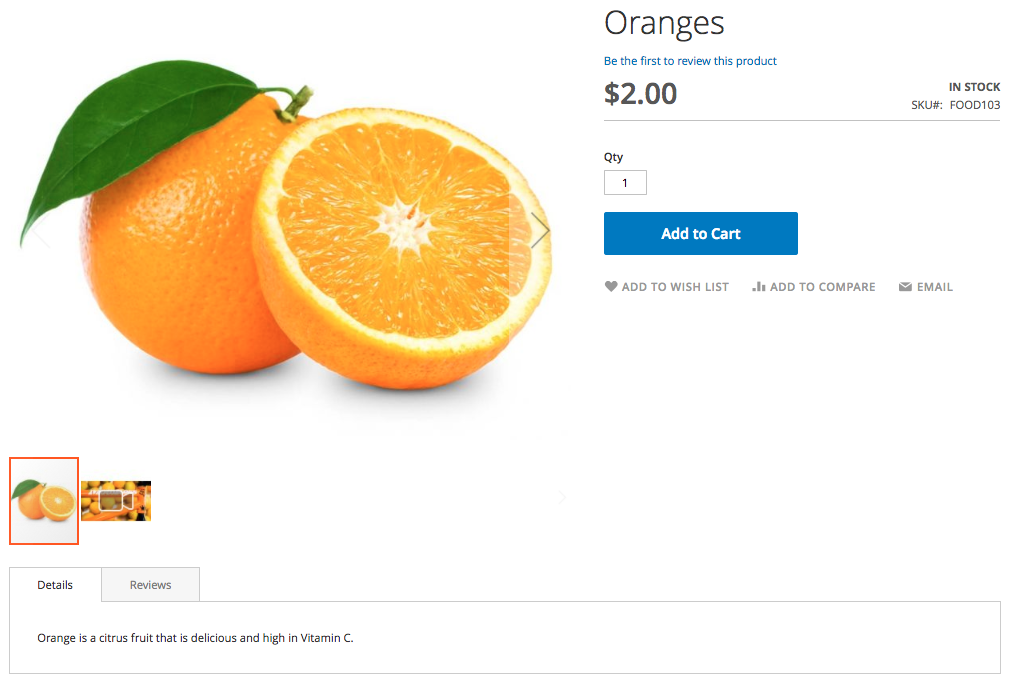

显示 Magento 属性说明
现在我们已经创建了属性,让我们让它们在网站上可见:
- 转到“商店”,然后转到“产品”。
- 看一下属性表。 请注意,“制造国”在“可见”列中有“否”:
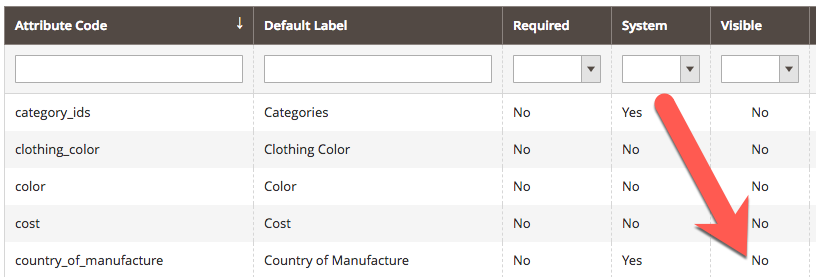
- 单击“制造国”行。
- 单击“店面属性”选项卡。
- 将“在店面的目录页面上可见”设置为“是”。
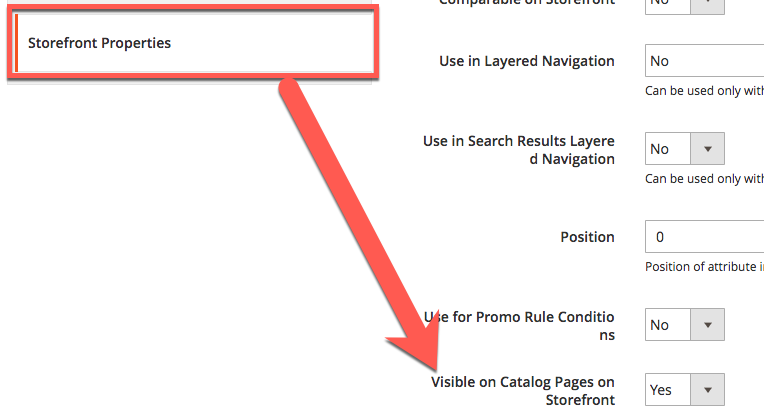
- 对“制造商”属性重复该过程。
- 当您再次查看属性表时,“制造国”和“制造商”都将在“可见”列中显示“是”:
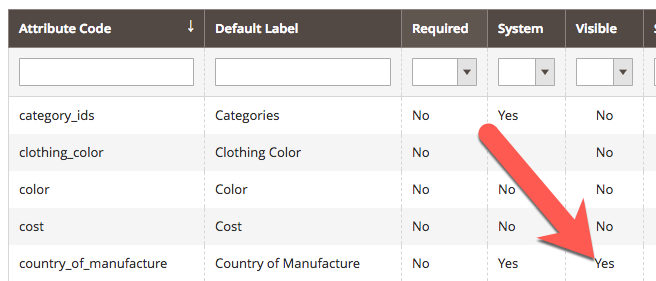
- 转到您网站的前面并访问“Oranges”产品。 您将看到一个名为“更多信息”的新选项卡。 该区域包含您的 Magento 属性:
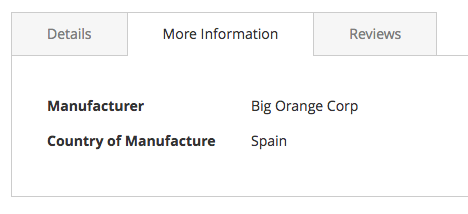
创建新的 Magento 属性说明
在我们的第一个示例中,我们使用了两个现有属性:“制造国”和“制造商”。
在下一个示例中,让我们为我们的产品创建一个新的 Magento 属性。 这将是“耕作方法”,两个选择将是“有机”和“非有机”。
- 转到“商店”,然后转到“产品”。
- 单击“添加新属性”。
- 默认标签:耕作方法
- 商店所有者的目录输入类型:下拉
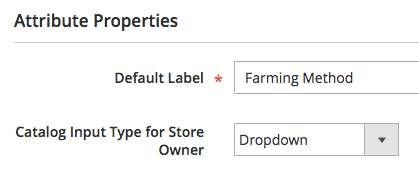
- 添加“有机”和“非有机”作为选项:
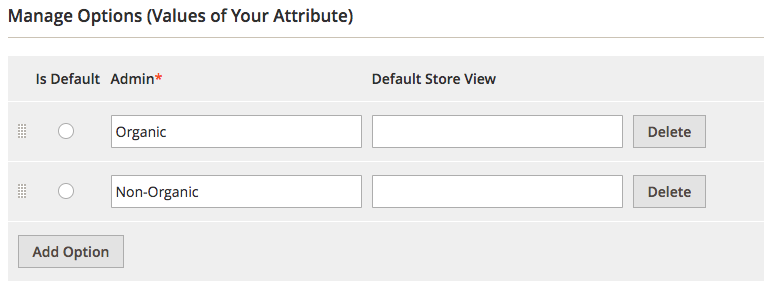
- 单击“店面属性”选项卡。
- 将“在店面的目录页面上可见”设置为“是”。
- 保存属性。
我们的下一步是将新属性放入编辑屏幕中的正确位置:
- 转到“商店”,然后转到“属性集”。
- 编辑“默认”属性集。
- 将“farming_method”属性从右列移到“Manufacturing”组中。
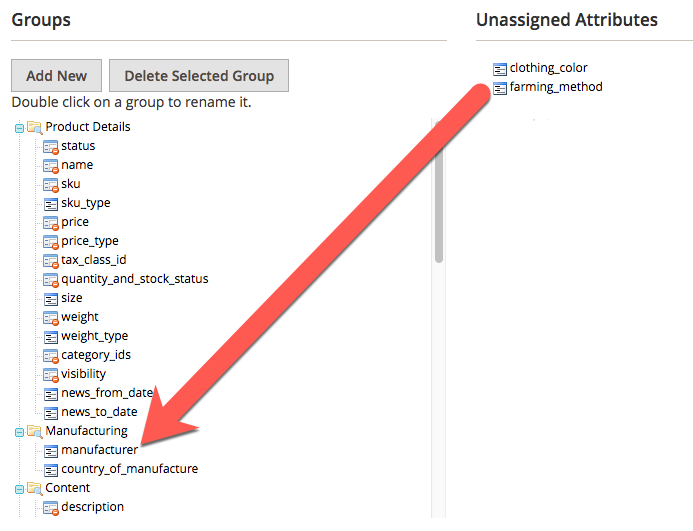
- 单击“保存”按钮。
让我们去看看我们的新属性在 Product 中的作用。
- 转到“产品”,然后转到“目录”。
- 编辑“橙子”产品。
- 从“耕作方法”字段中进行选择:
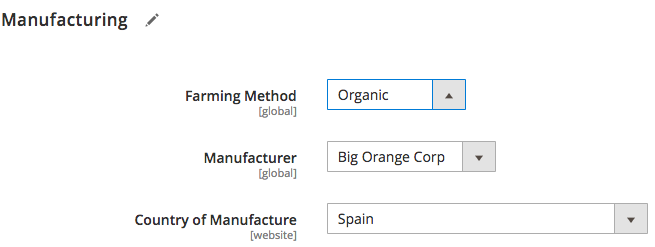
- 保存产品并访问您网站的前端。 有你的新属性:
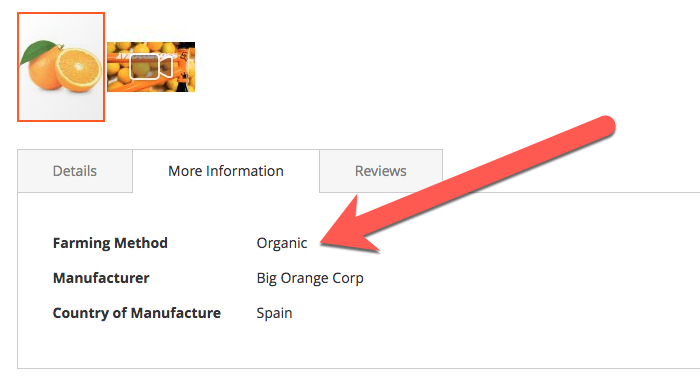
使用解释的属性进行搜索
属性不限于简单地显示数据。 您还可以允许客户使用属性来搜索和浏览您的商店。
转到您网站的前面,然后单击主菜单中的“水果”链接。 您会注意到左侧有过滤器,包括制造商和价格。
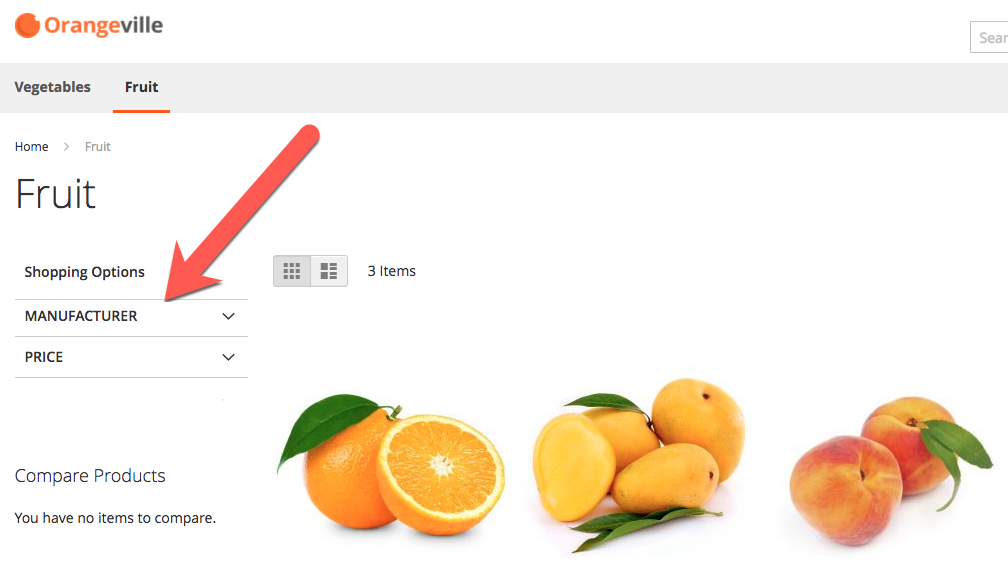
您如何判断哪些属性可用作过滤器?
- 转到“商店”,然后转到“产品”。
- 查看“在分层导航中使用”列。 任何带有“Filterable (with results)”文本的属性都将是一个过滤器。
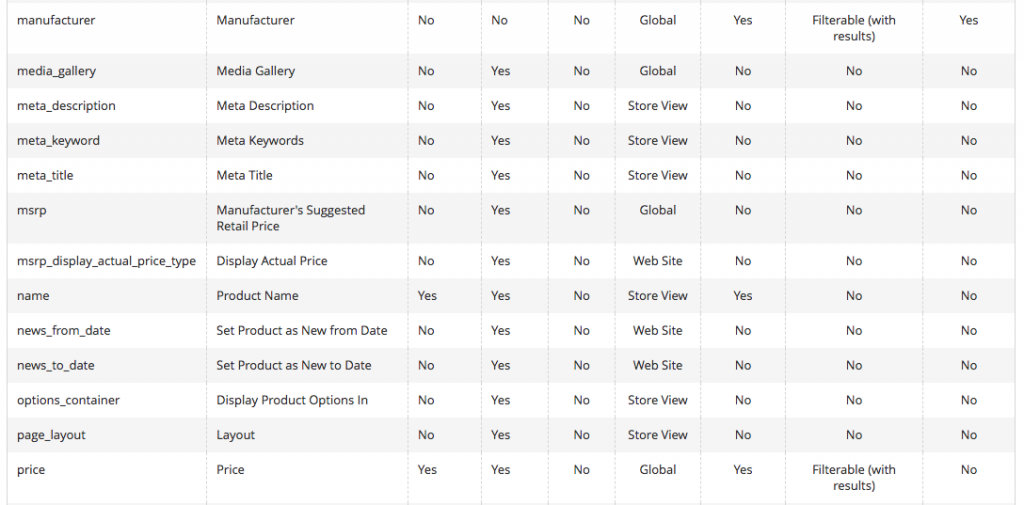
让我们进行更改,以便我们的新 Magento 属性可用作过滤器:
- 单击“耕作方法”行。
- 单击“店面属性”选项卡。
- 将“在分层导航中使用”更改为“可过滤(带有结果)”。
- 将“在搜索结果分层导航中使用”更改为“是”。
- 保存此属性。

- 访问您网站的前面,在“水果”链接下,您的“耕作方法”过滤器现在是一个选项: